

Cette rubrique contient les instructions suivantes :
Afficher les imprimantes PRISMAsync Remote Manager
Ajouter une imprimante au cluster d'imprimantes PRISMAsync Remote Manager
Envoyer la clé de cluster
Synchroniser le cluster
Supprimer une imprimante du cluster
Réinitialiser la clé de cluster
Les imprimantes PRISMAsync Remote Manager sont regroupées dans un cluster qui peut être géré à partir de Setting Editor de chaque imprimante en cluster.
Vous pouvez ajouter des imprimantes pour lesquelles PRISMAsync Remote Manager est activé.
Vous pouvez afficher les imprimantes en cluster de PRISMAsync Remote Manager sur toutes les imprimantes du cluster. Chaque liste d'imprimantes affiche des informations sur la disponibilité et l’utilisation des imprimantes.
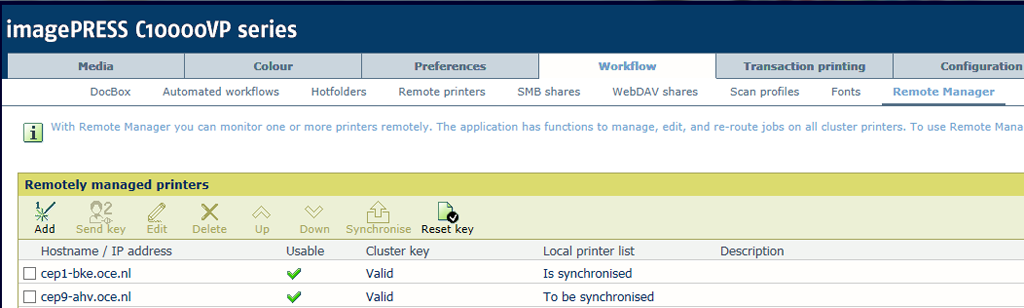 Imprimantes PRISMAsync Remote Manager
Imprimantes PRISMAsync Remote ManagerPRISMAsync Remote Manager peut être utilisé dans un cluster de six imprimantes maximum. Lorsqu'il n'y a pas encore de cluster, ajoutez une nouvelle imprimante à partir de l'imprimante qui fera partie du cluster.
Ouvrez le Settings Editor de l'imprimante en cluster.
Aller à : .
Cliquez sur [Ajouter].
Entrez l’adresse IP ou le Fully Qualified Host Name (FQHN) dans le champ de texte [Nom d'hôte/adresse IP]. Dans cet exemple : l'imprimante 2 est ajoutée à partir de l’imprimante 1.
Entrez une description dans le champ de texte [Description].
Cliquez sur [OK].
Résultat :
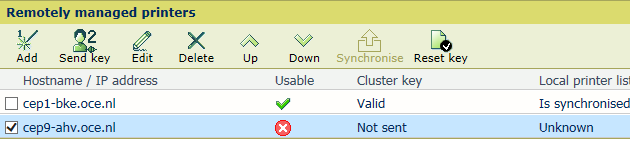 Nouvelle imprimante PRISMAsync Remote Manager
Nouvelle imprimante PRISMAsync Remote ManagerL'imprimante 2 a été ajoutée, mais n’est pas encore utilisable. La clé de cluster n’a pas été partagée avec l’imprimante 2.
Si l'imprimante ajoutée faisait déjà partie d'un autre cluster, elle ne peut plus être utilisée dans ce cluster.
La clé de cluster peut être envoyée vers les imprimantes qui ont l’état [Non envoyé] dans le champ [Clé de cluster].
Ouvrez le Settings Editor de l’une des imprimantes en cluster.
Aller à : .
Cochez le champ [Clé de cluster] des imprimantes en cluster avec l’état : [Non envoyé].
Lorsqu’une imprimante en cluster est hors ligne, commencez par restaurer sa connexion ou mettez l’imprimante sous tension.
Sélectionnez l’imprimante avec l’état [Non envoyé] dans le champ [Clé de cluster].
Cliquez sur [Envoyer une clé].
Le panneau de connexion de la nouvelle imprimante en cluster s’affiche.
Connectez-vous à la nouvelle imprimante en cluster. Pour stocker la clé de cluster sur l’imprimante en cluster, il est nécessaire de se connecter au PRISMAsync Remote Manager de l’imprimante ajoutée.
Cliquez sur [OK] dans la boîte de dialogue [Accepter la clé de cluster] pour stocker la clé de cluster sur la nouvelle imprimante ajoutée.
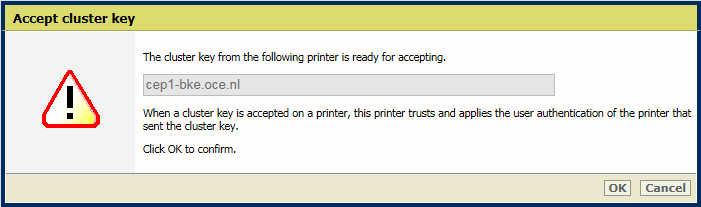 Accepter la clé de cluster
Accepter la clé de clusterIndiquez dans la boîte de dialogue [Clé de cluster acceptée] à quel Settings Editor vous souhaitez accéder.
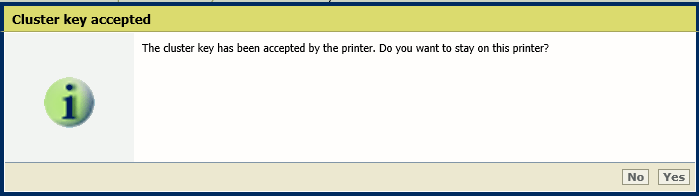 Clé de cluster acceptée
Clé de cluster acceptéeCliquez sur [Non] pour revenir au Settings Editor initial.
Cliquez sur [Oui] pour rester dans le Settings Editor de l’imprimante ajoutée.
Résultat :
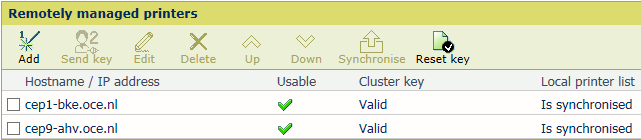 Nouvelle imprimante PRISMAsync Remote Manager utilisable
Nouvelle imprimante PRISMAsync Remote Manager utilisableAprès avoir ajouté l'imprimante, les listes d'imprimantes sont synchronisées automatiquement. Cependant, lorsqu'une imprimante en cluster était éteinte ou non connectée au réseau, elle ne recevait pas les dernières informations du cluster.
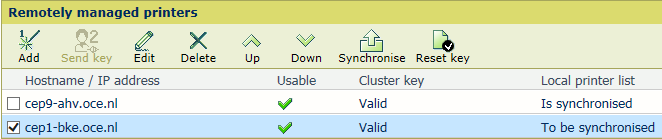 Imprimante PRISMAsync Remote Manager à synchroniser
Imprimante PRISMAsync Remote Manager à synchroniser
Ouvrez le Settings Editor de l’une des imprimantes en cluster.
Aller à : .
Cochez le champ [Clé de cluster] des imprimantes en cluster avec l’état : [Doit être synchronisé].
Lorsque des imprimantes en cluster sont hors ligne, commencez par restaurer leur connexion ou mettez les imprimantes sous tension.
Sélectionnez les imprimantes en cluster avec l’état : [Doit être synchronisé].
Cliquez sur [Synchroniser].
Ouvrez le Settings Editor de l’une des imprimantes en cluster.
Aller à : .
Cochez le champ [Clé de cluster] de l’imprimante en cluster que vous souhaitez supprimer.
Si l'imprimante en cluster est hors ligne, commencez par restaurer sa connexion ou mettez l’imprimante sous tension.
Sélectionnez l'imprimante à supprimer.
Cliquez sur [Supprimer].
Cochez le champ [Clé de cluster] de toutes les imprimantes en cluster restantes.
Lorsque des imprimantes en cluster sont hors ligne, commencez par restaurer leur connexion ou mettez les imprimantes sous tension.
Cliquez sur [Synchroniser].
Réinitialisez la clé de cluster, lorsque la clé de cluster a été sauvegardée ou lorsque l'imprimante supprimée était hors ligne.
Lorsque vous supprimez l'imprimante actuelle du cluster, elle quitte le cluster. La liste des imprimantes contient uniquement l'imprimante elle-même. Les autres imprimantes en cluster restent dans le cluster. Elles doivent être synchronisées pour mettre à jour leurs listes d’imprimantes.
Réinitialisez la clé de cluster lorsque la clé de cluster actuelle a quitté le cluster. Cela peut se produire lorsque l’une des imprimantes a quitté le cluster et que la clé de cluster fait toujours partie d’une sauvegarde. Réinitialisez également la clé de cluster si l’imprimante supprimée était hors ligne et que la clé de cluster n'a pas pu être supprimée.
Ouvrez le Settings Editor de l’une des imprimantes en cluster.
Aller à : .
Cochez le champ [Clé de cluster] de toutes les imprimantes en cluster.
Lorsque des imprimantes en cluster sont hors ligne, commencez par restaurer leur connexion ou mettez les imprimantes sous tension.
Cliquez sur [Touche Réinitialiser].
Cliquez sur [OK].
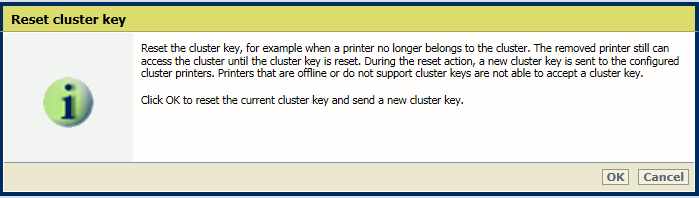 Réinitialiser la clé de cluster
Réinitialiser la clé de clusterLorsque vous réinitialisez la clé de cluster et que l'une des imprimantes est hors ligne, l’imprimante hors ligne ne reçoit pas la nouvelle clé de cluster. Utilisez ensuite le bouton [Envoyer une clé] pour envoyer la clé de cluster lorsque l’imprimante est à nouveau en ligne.